
- Tổng đài 24/7: 1800 646 881
- Đăng nhập
-
 3
3

Hiện nay, dưới sự điều khiển của các hacker, tin tặc mã độc ngày càng trở nên phổ biến và được phát tán rộng rãi. Nó xâm nhập bằng cách thông qua các phần mềm tải về hay từ các trang web không an toàn để lấy cắp dữ liệu, thông tin của người dùng.

Người dùng rất khó để phát hiện ra chúng. Vậy dấu hiệu và những việc cần làm khi thiết bị máy tính nhiễm mã độc là gì?
Hãy theo dõi bài viết của BKHOST để có những cái nhìn tổng quan về vấn đề này.
Người dùng máy tính đã quá quen thuộc thuật ngữ Vi rút để chỉ những thứ xâm nhập và gây ra những tổn hại lớn cho máy tính. Tuy nhiên vi rút chỉ là một dạng của mã độc. Chính xác hơn phải nói đến các phần mềm độc hại. Nó có thể là các loại Virus, Trojan horse, Adware. Ngoài ra còn có Ransomware – mã độc tống tiền, Worm – sâu máy tính, Rootkit hoặc các phần mềm quảng cáo.
Sự phát triển mạnh mẽ của Internet đã vô tình tạo ra môi trường truyền nhiễm cho các loại mã độc. Các mã độc này càng trở nên tinh xảo và nguy hiểm. Nếu chúng ta không thường xuyên chú ý tới thì rất khó phát hiện máy tính có bị nhiễm mã độc không. Nhận biết về các dấu hiệu khi nhiễm các phần mềm độc hại có thể giúp bạn ngăn chặn sự đánh cắp thông tin và sự tổn hại mà nó gây ra.
Những dấu hiệu phổ biến khi máy tính Windows nhiễm mã độc hoặc các phần mềm độc hại là:
Nhìn chung, có rất nhiều dấu hiệu bất thường mà bạn có thể nghi ngờ do mã độc gây ra. Chúng không chỉ ảnh hưởng tới máy tính mà còn đến các thông tin và tệp dữ liệu.
Khi thấy máy tính đang có những biểu hiện đáng khả nghi bạn nên thực hiện một số thao tác dưới đây. Nhưng trước hết bạn cần:
Có đủ hai yếu tố này, bạn hãy làm theo các cách sau:
Việc sao lưu những dữ liệu cá nhân trong máy tính là một điều rất cần thiết. Chúng tôi khuyên bạn nên sao lưu các dữ liệu thật sự quan trọng sang một nơi khác để chúng được an toàn. Tuy nhiên, bạn không nên sao lưu tất cả các tệp có trong thiết bị vì chúng có nguy cơ chứ cả các file, phần mềm độc hại.
Microsoft Defender được Windows 10 và 11 tích hợp sẵn nhằm mục đích bảo vệ chống lại phần mềm độc hại. Bạn có thể tìm kiếm trong menu hoặc sử dụng tổ hợp phím Windows + I để mở mục Settings và đi tới Update & Security. Tại đây các bạn chọn Windows Security tiếp đến chọn Virus & threat protection. Trong Windows Security ấn tích chọn vào Microsoft Defender Offline scan, nhấn Scan now.
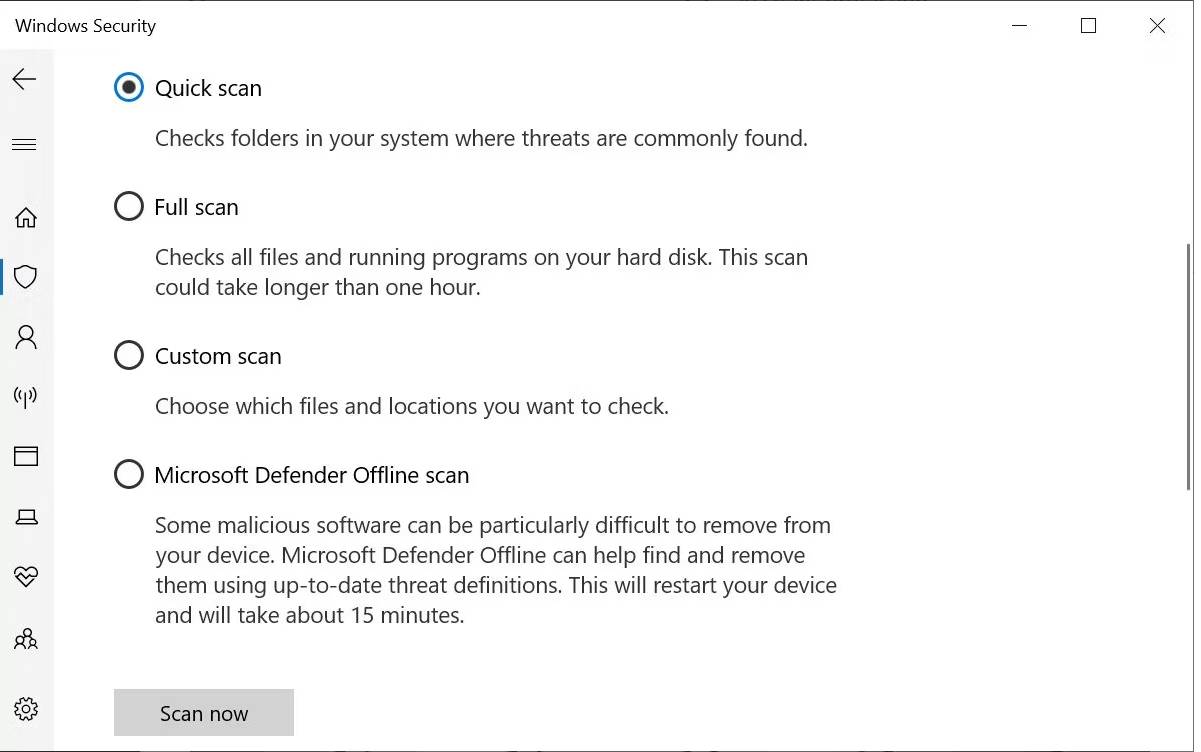
Vậy là máy tính của bạn đang quét Virus, sau khi quét xong nếu bạn vẫn thấy các triệu chứng đáng ngờ hãy tiếp tục quét thêm một lần nữa.
Ngắt kết nối Internet là việc đầu tiên bạn nên làm để giảm khả năng xâm nhập của các mã độc. Để ngắt kết nối mạng nhanh chóng, bạn hãy thực hiện các thao tác sau:
Bằng cách khởi động ở Chế độ An toàn, bạn sẽ ngăn các phần mềm không cần thiết khởi động. Đi đến Settings chọn mục Update & Security. Sau đó chọn Recovery và cuối cùng nhấp vào Restart now.
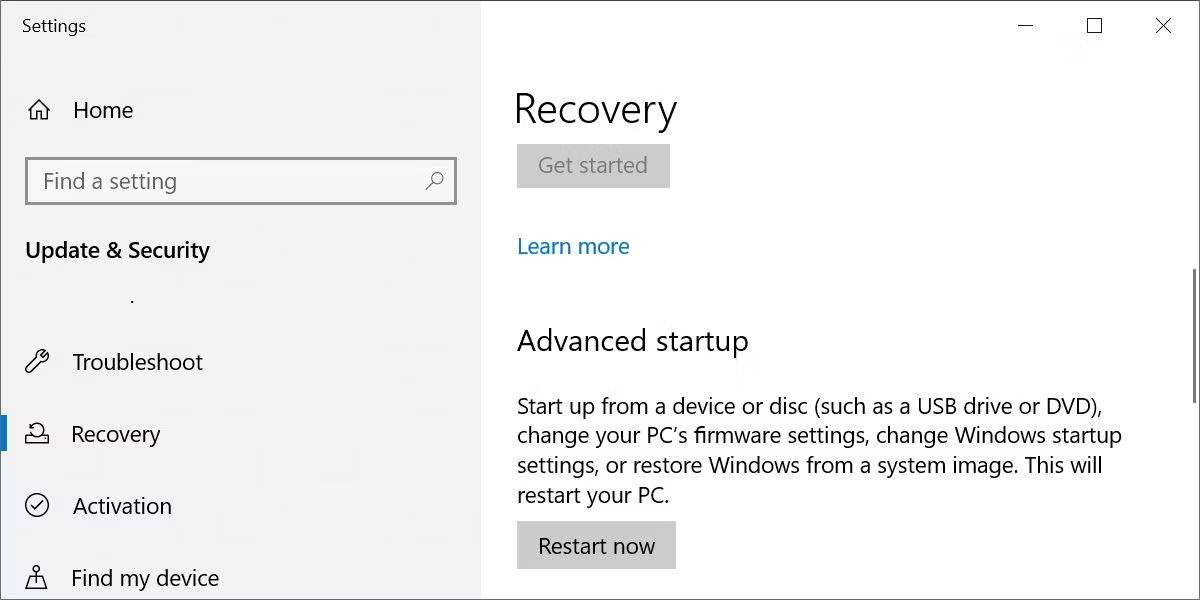
Sau khi máy tính của bạn khởi động lại, bạn sẽ thấy màn hình màu xanh hoặc đen với một số tùy chọn để lựa chọn. Hãy chọn chế độ Safe Mode và nhấn Enter. Bạn hãy tiếp tục quá trình xóa phần mềm độc hại khi ở Safe Mode. Ngoài ra, bạn có thể sử dụng đĩa chống vi-rút có khả năng khởi động nếu Windows không khởi động được. Đây có thể được miễn phí và được sản xuất từ các hãng nổi tiếng như Kaspersky, Avira, AVG,…

Biện pháp cuối cùng trong chuỗi những việc làm khi bị nhiễm mã độc chính là tắt các ứng dụng không đáng tin cậy. Tìm kiếm và mở các ứng dụng bạn đã cập nhật hoặc cài đặt gần đây. Nhấn chọn phím Windows và nhập “Resource Monitor“. Hãy mở ứng dụng này lên vày xem lại các tác vụ đang chạy trên thiết bị của bạn. Để đóng một ứng dụng khả nghi, hãy nhấp chuột phải vào ứng dụng đó và chọn End Process.
Với các thao tác và cách làm trên bạn đã xóa được các phần mềm độc hại và khôi phục máy tính của mình về trạng thái an toàn. Hãy thiết lập một chế độ hoặc phần mềm để không bao giờ gặp phải các mã độc. Những ứng dụng này bao gồm cả phần mềm chống virus, chống mã độc hại và chống ransomware. Thường xuyên cập nhật trình duyệt của bạn và không nên thay các cài đặt của trình duyệt ban đầu.
Như vậy, trong bài viết này chúng tôi đã cung cấp một số các dấu hiệu và những việc cần làm khi bị nhiễm độc. Hãy chú ý tới những biểu hiện bất thường đang xảy ra đối với máy tính của bạn và thực hiện các biện pháp trên để ngăn chặn sự xâm nhập của chúng. Hy vọng, bài viết sẽ mang lại những thông tin hữu ích giúp bạn sử dụng máy tính tốt hơn và tránh được các mã độc xâm nhập và ăn cắp dữ liệu cá nhân của bạn.
Nếu còn gặp bất cứ vướng mắc gì về nội dung bài viết trên, hãy để lại ở bên bình luận bên dưới, BKHOST sẽ trả lời bạn trong thời gian sớm nhất.
P/s: Bạn cũng có thể truy cập vào Blog của BKHOST để đọc thêm các bài viết chia sẻ kiến thức về lập trình, quản trị mạng, website, domain, hosting, vps, server, email,… Chúc bạn thành công.

Thuê VPS Giá Rẻ tại BKHOST
Khuyến mãi giảm giá cực sâu, chỉ từ 62k/tháng. Đăng ký ngay hôm nay: